Jautājums
Problēma: kā ar paroli aizsargāt failu vai mapi operētājsistēmā Windows 10?
Sveiki! Man ir Windows 10 dators, kuru koplietoju ar savu brāli. Man kopumā tas nav iebildumi, bet es vēlos, lai mani skolas darbi un bildes netiktu slaucītas, un es zinu, ka viņš to var izdarīt man aiz muguras. Vai ir kāds veids, kā neļaut viņam piekļūt failiem šajās mapēs? Palīdzība būtu ļoti pateicīga.
Atrisināta atbilde
Mēs izmantojam savas datorierīces dažādiem mērķiem – piekļuvei internetam, skolas projektam, grāmatvedības uzskaitei, zīmējumu veidošanai, tiešsaistes pirkumu apmaksai un daudz ko citu. Laika gaitā tiek uzkrāti dažādi dati par gadiem un, lai gan mums parasti ir anonimitāte, izmantojot pārnēsājamas ierīces, piemēram, mobilos tālruņus, galddatoriem var piekļūt citi daudz vieglāk.
Kā skaidrs, var būt daudz failu, kuriem dažādu iemeslu dēļ nevēlaties piekļūt citiem. Daudzi lietotāji sāk izmantot trešās puses programmatūru, kas bloķē noteiktus failus vai mapes ierīcēm, lai gan pati Microsoft neiesaka aizsargāt ar paroli failu vai mapi šādās veidā. Tas ir tāpēc, ka Microsoft nevar apstiprināt programmatūras integritāti un to, cik labi tā darbosies jebkurā ierīcē.
Citiem vārdiem sakot, trešās puses rīku izmantošana faila vai mapes aizsardzībai ar paroli operētājsistēmā Windows 10 var radīt nopietnas problēmas, piemēram, datu zudumu. Šeit ir trešās puses programmatūras atruna:[1]
Trešās puses programmatūras, tostarp aparatūras draiveru, izmantošana var izraisīt nopietnas problēmas, kas var traucēt datora pareizai sāknēšanai. Korporācija Microsoft nevar garantēt, ka var tikt atrisinātas jebkādas problēmas, kas radušās Trešās puses programmatūras lietošanas dēļ. Trešās puses programmatūras izmantošanu uzņematies pats.
Tādējādi, ja trešās puses programmatūra ir aizliegta, kā citādi jūs varat aizsargāt failu vai mapi ar paroli operētājsistēmā Windows 10? Nav viennozīmīgu atbilžu, jo Microsoft šādam nolūkam nenodrošina viegli lietojamu funkciju. Pat ja cienījama trešās puses šifrēšana[2] var izmantot rīkus, tie parasti nav bezmaksas.
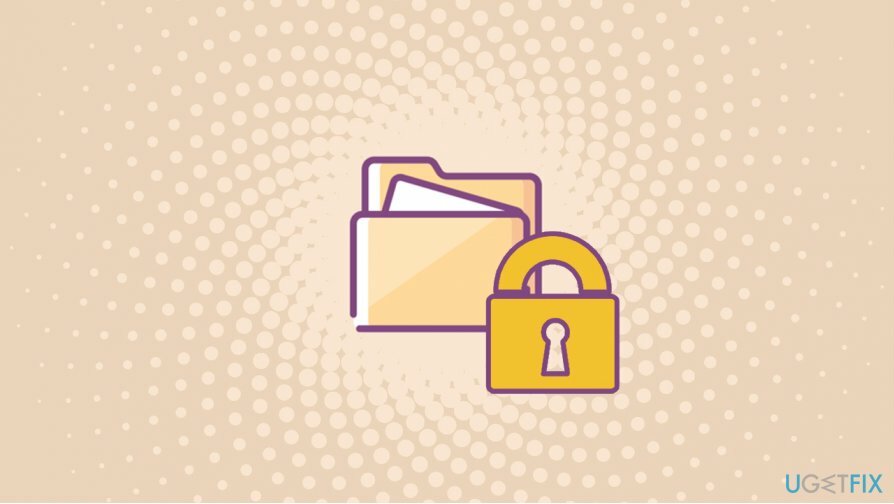
Tomēr ir vairāki risinājumi, ko varētu izmantot, lai neļautu citiem skatīt jūsu failus, neiegādājoties trešās puses šifrēšanas risinājumus. Ņemiet vērā, ka šie failu aizsardzības veidi ir paredzēti mājas lietotāju vajadzībām un neaizsargās svarīgus datus.
1. iespēja. Izmantojot Properties, izmantojiet opciju "Slēpts".
Lai atjaunotu datora maksimālo veiktspēju, jums ir jāiegādājas licencēta versija Reimage Reimage remonta programmatūra.
Šī ir visefektīvākā metode, lai neļautu citiem piekļūt jūsu failiem un mapēm. Tomēr tas varētu būt noderīgi cilvēkiem, kuri nezina par šo ļoti pamata funkciju. Lūk, kā to izdarīt:
- Nospiediet Win + E lai atvērtu File Explorer
- Pārejiet uz vietu, kur atrodas fails vai mape, kuru vēlaties aizsargāt
- Ar peles labo pogu noklikšķiniet failā vai mapē un atlasiet Īpašības
- Iekš Ģenerālis cilne, zem Atribūti, atzīmējiet Slēpts opciju
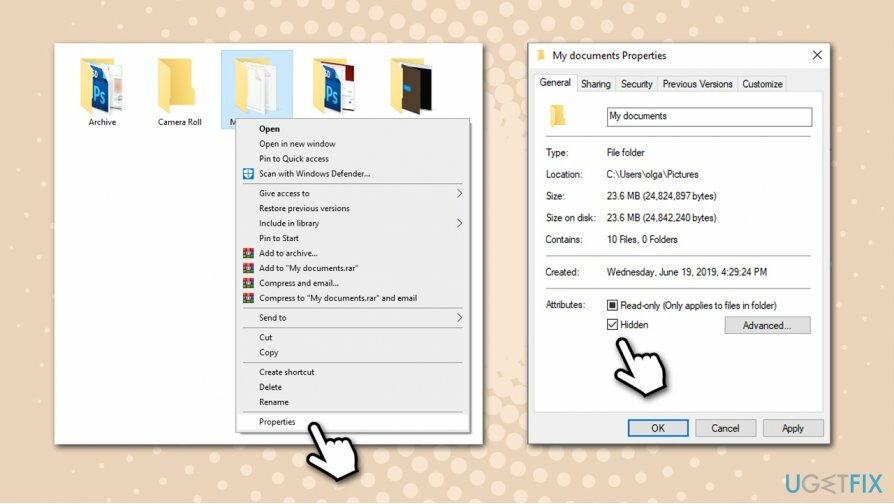
- Klikšķis Pieteikties un labi
Lai atklātu visus paslēptos priekšmetus, viss, kas jums jādara atveriet File Explorer, atlasiet Skatīt cilne un tatzīmējiet lodziņu Slēptie vienumi, kas atklātu visus slēptos vienumus jūsu ierīcē.
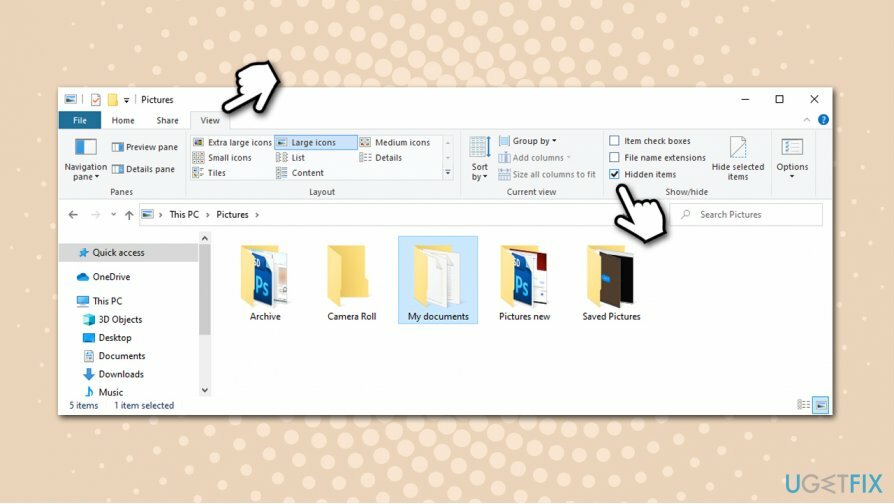
2. iespēja. Slēpt failus un mapes, izmantojot komandu uzvedni
Lai atjaunotu datora maksimālo veiktspēju, jums ir jāiegādājas licencēta versija Reimage Reimage remonta programmatūra.
Šī ir alternatīva slēpto failu opcijai, ko piedāvājām sākumā. Tomēr tas nodrošina nedaudz vairāk neskaidrību, jo tas padara mapes neredzamas pat tad, ja ir atzīmēta opcija “Rādīt slēptos failus un mapes”. Lai veiktu šīs darbības, jums būs jāpiekļūst komandu uzvednei:
- Ieraksti cmd Windows meklēšanas joslā
- Ar peles labo pogu noklikšķiniet uz Komandu uzvedne rezultātu un atlasiet Izpildīt kā administratoram
- Ja Lietotāja konta kontrole tiek parādīta uzvedne, noklikšķiniet Jā
- Ievadiet šo komandu un nospiediet Ievadiet, aizstājot tekstu pēdiņās ar precīzu tās mapes atrašanās vietu, kuru vēlaties paslēpt:
attrib +s +h “C:\\Lietotāji\\lietotājvārds\\Attēli\\Mani dokumenti”
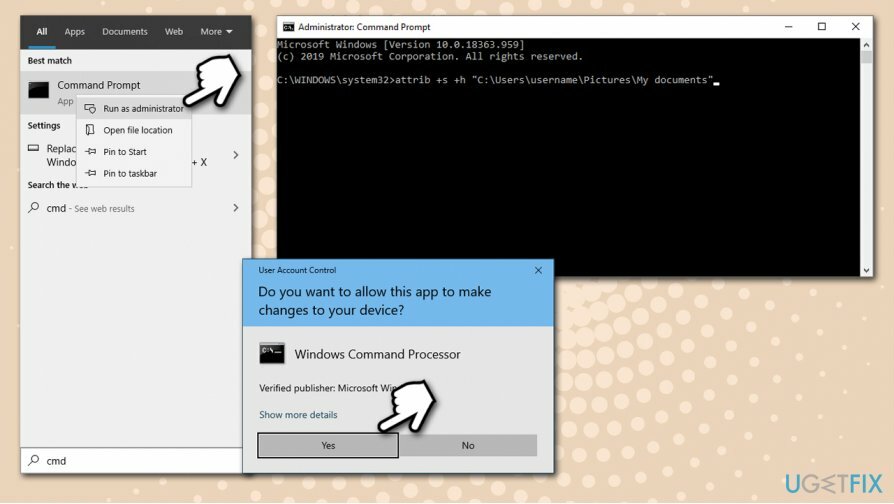
- Ja vēlaties atkal padarīt slēptos failus/mapi redzamus, dodieties uz komandu uzvedni un ierakstiet šo komandu un pēc tam nospiediet Ievadiet:
attrib -s -h “C:\\Lietotāji\\lietotājvārds\\Attēli\\Mani dokumenti”
3. iespēja. Izmantojiet iebūvēto šifrēšanas pakalpojumu
Lai atjaunotu datora maksimālo veiktspēju, jums ir jāiegādājas licencēta versija Reimage Reimage remonta programmatūra.
Lai gan BitLocker ne tuvu nav lietotājam draudzīgs, tā ir viena no opcijām, kas var palīdzēt jūsu parolei viegli aizsargāt failus un mapes.
- Atveriet faila/mapes atrašanās vietu, kuru vēlaties šifrēt Failu pārlūks kā paskaidrots iepriekš
- Ar peles labo pogu noklikšķiniet un atlasiet Īpašības
- Iekš Atribūti sadaļu, atlasiet Papildu
- Apakšdaļā atzīmējiet Šifrējiet saturu, lai aizsargātu datus kaste
- Nospiediet labi lai aizvērtu šo logu, pēc tam izvēlieties Pieteikties iekš Īpašībaslogs
- Pēc tam jums tas tiks lūgts apstipriniet atribūtu izmaiņas - izvēlieties sev piemērotāko iespēju
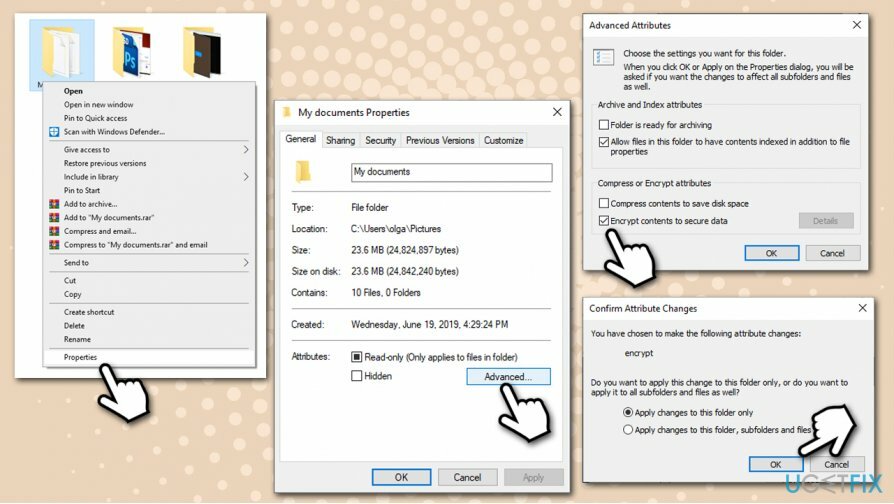
- Pēc tam jums tiks lūgts dublēt šifrēšanas atslēgu, ja iepriekš neesat veicis šo procesu
- Noklikšķiniet uz uznirstošā loga un izpildiet ekrānā redzamos norādījumus
Tagad bloķētā mape tiks parādīta ar nelielu piekaramo atslēgu, kas norāda, ka tā ir šifrēta. Šo procesu var viegli atsaukt, atgriežoties pie Properties un noņemot atzīmi Šifrējiet saturu, lai aizsargātu datus kaste. Šifrētie faili nebūs pieejami nevienam, kas izmanto citu Windows kontu, vai gadījumā, ja jūsu dators tiks nozagts.
Piezīme: ja esat bijis izpirkuma programmatūras upuris[3] uzbrukumā, BitLocker šifrēšana nesaglabās jūsu failus, jo tie tiks šifrēti augšpusē. Šādā gadījumā mēs iesakām skenēt iekārtu ar jaudīgu pretļaunprātīgu programmatūru, lai noņemtu infekciju un pēc tam novērstu vīrusu bojājumus, izmantojot tādus rīkus kā ReimageMac veļas mašīna X9. Fails atkopšanas iespējas lielā mērā ir atkarīgs no izspiedējvīrusa veida un versijas, ar kuru esat inficējies.
Optimizējiet savu sistēmu un padariet to efektīvāku
Optimizējiet savu sistēmu tūlīt! Ja nevēlaties pārbaudīt datoru manuāli un mēģināt atrast problēmas, kas to palēnina, varat izmantot tālāk norādīto optimizācijas programmatūru. Visus šos risinājumus ir pārbaudījusi ugetfix.com komanda, lai pārliecinātos, ka tie palīdz uzlabot sistēmu. Lai optimizētu datoru tikai ar vienu klikšķi, atlasiet vienu no šiem rīkiem:
Piedāvājums
dari to tagad!
Lejupielādētdatora optimizētājsLaime
Garantija
dari to tagad!
Lejupielādētdatora optimizētājsLaime
Garantija
Ja neesat apmierināts ar Reimage un domājat, ka tas neizdevās uzlabot jūsu datoru, droši sazinieties ar mums! Lūdzu, sniedziet mums visu ar jūsu problēmu saistīto informāciju.
Šajā patentētajā labošanas procesā tiek izmantota 25 miljonu komponentu datubāze, kas var aizstāt jebkuru bojātu vai trūkstošu failu lietotāja datorā.
Lai labotu bojātu sistēmu, jums ir jāiegādājas licencēta versija Reimage ļaunprātīgas programmatūras noņemšanas rīks.

VPN ir ļoti svarīgs, kad runa ir par lietotāja privātums. Tiešsaistes izsekotājus, piemēram, sīkfailus, var izmantot ne tikai sociālo mediju platformas un citas vietnes, bet arī jūsu interneta pakalpojumu sniedzējs un valdība. Pat ja izmantojat visdrošākos iestatījumus, izmantojot tīmekļa pārlūkprogrammu, jūs joprojām varat izsekot, izmantojot programmas, kas ir savienotas ar internetu. Turklāt uz privātumu vērstas pārlūkprogrammas, piemēram, Tor, nav optimāla izvēle samazināta savienojuma ātruma dēļ. Labākais risinājums jūsu privātumam ir Privāta piekļuve internetam - esiet anonīms un drošs tiešsaistē.
Datu atkopšanas programmatūra ir viena no iespējām, kas varētu jums palīdzēt atgūt savus failus. Dzēšot failu, tas nepazūd — tas paliek jūsu sistēmā tik ilgi, kamēr tam netiek ierakstīti jauni dati. Data Recovery Pro ir atkopšanas programmatūra, kas meklē jūsu cietajā diskā izdzēsto failu darba kopijas. Izmantojot šo rīku, varat novērst vērtīgu dokumentu, skolas darbu, personīgo attēlu un citu svarīgu failu zudumu.